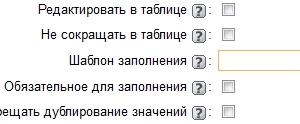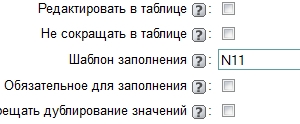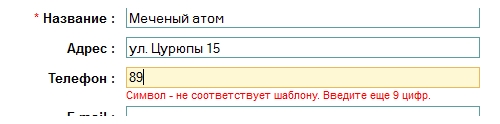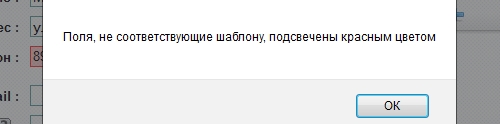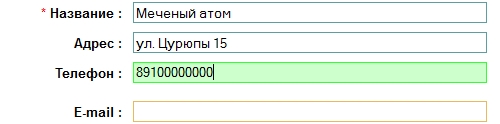какие символы маски ввода обеспечат вывод данных в виде четырех обязательных заглавных букв
Определение маски ввода
Если свойство Формат (Format) управляет тем, как данные отображаются в поле таблицы, то свойство Маска ввода (Input Mask) позволяет контролировать ввод данных в таблицу. И не только контролировать, но и упрощать процесс ввода. Маску используют в том случае, когда вводимые данные должны содержать определенные символы в некоторых позициях вводимой строки. Самым простым и ярким примером таких данных являются номера телефонов. Маска ввода должна обеспечить возможность вводить только цифры номера, а остальные символы (скобки вокруг кода города, дефис между цифрами номера) будут добавляться автоматически. Маска задается с помощью символов, приведенных в табл. 2.12.
| Символ маски | Описание |
| 0 | В данную позицию должна быть введена цифра. Знаки плюс (+) и минус (-) не допускаются |
| 9 | В данную позицию должна быть введена цифра или пробел. Знаки плюс (+) и минус (-) не допускаются |
| # | В данную позицию должна быть введена цифра, пробел, знаки плюс (+) или минус (-) |
| L | В данную позицию должна быть введена буква |
| ? | В данную позицию может быть введена буква или пробел |
| A | В данную позицию должна быть введена буква или цифра |
| a | В данную позицию должна быть введена буква, цифра или пробел |
| & | В данную позицию должен быть введен произвольный символ или пробел |
| C | В данную позицию может быть введен произвольный символ или пробел. Если пользователь ничего не введет, Access не занесет в эту позицию никаких данных |
| . (точка) | Десятичный разделитель (зависит от региональных установок в окне Язык и стандарты Панели управления Windows) |
| , (запятая) | Разделитель групп разрядов (зависит от региональных установок в окне Язык и стандарты Панели управления Windows) |
| -, / | Разделители в значениях даты и времени (зависят от региональных установок в окне Язык и стандарты Панели управления Windows) |
| Преобразует все символы справа к верхнему регистру | |
| ! | Указывает, что маску нужно заполнять справа налево. Этот символ следует использовать в том случае, когда символы в левой части маски являются необязательными. Его можно помещать в любой позиции маски |
| \ | Указывает, что следующий символ необходимо рассматривать в качестве постоянного символа, даже если он является специальным символом маски. Например, \А будет выводить в маске букву А |
| «литерал» | Вместо того чтобы многократно использовать символ обратного слэша (\), можно просто заключить любой литерал в двойные кавычки |
Таблица 2.12. Символы для создания масок ввода
Для того чтобы сформировать маску ввода, можно использовать Мастера масок ввода (Input Mask Wizard). Откройте в режиме Конструктора таблицу «Заказы» (Orders). Выделите поле «Дата размещения». Чтобы ввести маску ввода для этого поля, щелкните мышью по ячейке свойства Маска ввода (Input Mask). Нажмите небольшую кнопку с тремя точками (рис. 2.21), которая появится справа (эта кнопка называется кнопкой Построителя и будет встречаться еще во многих местах), и дальше следуйте указаниям мастера:
Сформированная символьная строка маски отображается в поле Маска ввода (Input Mask) для поля «ДатаРазмещения» (OrderDate) (рис. 2.22). Маска ввода состоит из трех частей:
Буду благодарна за ответ
Оля
Помощь в написании контрольных, курсовых и дипломных работ здесь.
Сколькими способами можно переставить буквы слова, чтобы третья, пятая и седьмая буквы были гласными?
Сколькими способами можно переставить буквы слова «логарифм», чтобы третья, пятая и седьмая буквы.
Преобразовать строку, чтобы буквы каждого слова были отсортированы по возрастанию
преоброзовать строку таким образом, что бы буквы каждого слова в ней были отсортированы по.
Преобразовать строку так, чтобы буквы каждого слова были остортированы по возрастанию
Подскажите идею,как можно преобразовать строку так,чтобы буквы каждого слова были остортированы по.
? StrConv(‘иванов иван иванович’,vbUpperCase)
ИВАНОВ ИВАН ИВАНОВИЧ
? StrConv(‘иванов иван иванович’,vbProperCase)
Иванов Иван Иванович
Беда. Я думал как обычно.
тогда сделайте запрос типа
UPDATE tabl1 set fio=функция(fio)
в функции можно обработать фамилии и типа Петров-Водкин
Решение
Преобразовать строку так, чтобы буквы каждого слова в ней были отсортированы по алфавиту
1) Все слова в тексте отсортировать в алфавитном порядке. Считать, что слова отделены друг от друга.

Преобразовать строку так, чтобы буквы каждого слова в ней были отсортированы по алфавиту.

Прощу помощи доработать, что бы считывало пробел и выдавало каждое слово по отдельности с.
Преобразовать строку таким образом, чтобы буквы каждого слова в ней были отсортированы по возрастанию
Привет всем! Сломал я ногу и 4 месяца не ходил в универ,теперь мне задали задания,я даже примерно.
Свойство TextBox.InputMask (Access)
Свойство InputMask позволяет упростить вход данных и управлять значениями, которые пользователи могут вводить в текстовом поле. Для чтения и записи, String.
Синтаксис
выражения. InputMask
выражение Переменная, представляющие объект TextBox.
Заметки
Свойство InputMask может содержать до трех разделов, разделенных запятой (;).
| Section | Описание |
|---|---|
| Первый | Указывает сам входной маски; Например! (999) 999-9999. Список символов, которые можно использовать для определения маски ввода, см. в следующей таблице. |
| Секунды | Указывает, сохраняет ли Microsoft Access буквальные символы отображения в таблице при вводе данных. Если для этого раздела используется 0, все буквальные символы отображения (например, скобки в маске ввода номера телефона) сохраняются со значением; Если введите 1 или оставьте этот раздел пустым, сохраняются только символы, введите в управление. |
| Третий | Указывает символ, отображаемый в Access для пространства, в котором необходимо ввести символ в маске ввода. В этом разделе можно использовать любой символ; чтобы отобразить пустую строку, используйте пространство, заключенное в кавычках («»). |
В Visual Basic для этого свойства используется строковая экспрессия. Например, ниже указана маска ввода для управления текстовым полем, используемого для ввода номера телефона.
При создании маски ввода можно использовать специальные символы, чтобы требовать ввода определенных данных (например, кода области для номера телефона), а другие данные необязательны (например, расширение телефона). Эти символы указывают тип данных, например число или символ, которые необходимо ввести для каждого символа в маске ввода.
Маску ввода можно определить с помощью следующих символов.
При установке свойства InputMask на слово «Пароль» создается управление вводом пароля. Любой символ, введите его, хранится в качестве символа, но отображается как звездочка (*). Для предотвращения отображения вводимых символов на экране используется маска ввода пароля.
При вводе данных в поле, для которого определена маска ввода, данные всегда вводимы в режиме Overtype. Если для удаления символа используется клавиша Backspace, он заменяется пустым пространством.
Если переместить текст из поля, для которого была определена маска ввода, на буфер буфера обмена данными будут скопироваться буквальные символы отображения, даже если вы указали, что они не сохраняются с помощью данных.
Только символы, вводимые непосредственно в поле управления или комбо, влияют на маску ввода. Доступ игнорирует любые входные маски при импорте данных, запуске запроса действий или вводе символов в области управления путем установки свойства Text управления в Visual Basic или с помощью действия SetValue в макрос.
Если вы определили маску ввода и задали свойство Format для того же поля, свойство Format имеет приоритет при отобраии данных. Это означает, что даже если вы сохранили маску ввода, маска ввода игнорируется при отформатировании и отобралении данных. Данные в самой таблице не изменены; Свойство Format влияет только на отображение данных.
В следующей таблице показаны некоторые полезные маски ввода и тип значений, которые можно ввести в них.
| Маска ввода | Пример значений |
|---|---|
| (000) 000-0000 | (206) 555-0248 |
| (999) 999-9999 | (206) 555-0248, ( ) 555-0248 |
| (000) AAA-AAAA | (206) 555-TELE |
| #999 | ?20, 2000 |
| >L. L?000L0 | GREENGR339M3, MAY R 452B7 |
| >L0L 0L0 | T2F 8M4 |
| 00000-9999 | 98115-, 98115-3007 |
| >L LL00000-0000 | DB51392-0493 |
Поддержка и обратная связь
Есть вопросы или отзывы, касающиеся Office VBA или этой статьи? Руководство по другим способам получения поддержки и отправки отзывов см. в статье Поддержка Office VBA и обратная связь.
Управление форматами ввода данных с помощью масок ввода
Вы можете помочь пользователям правильно вводить данные в классические базы данных Access, подключив маски ввода к полям, имеющим строго определенный формат значений, например номера телефонов.
Маска влияет только на ввод значений в Access: она не меняет способ их хранения, который записи от типа данных поля и других свойств. Дополнительные сведения о хранении данных в Access см. в статье Введение в типы данных и свойства полей.
Важно: Эта статья относится только к классическим базам данных Access. Веб-приложения и веб-базы данных Access не поддерживают маски ввода.
В этой статье
Общие сведения о масках ввода
Маска ввода — это строка символов, указывающая формат допустимых значений входных данных. Маски ввода можно использовать в полях таблиц или запросов, а также в элементах управления форм и отчетов. Маска ввода хранится в свойствах объекта.
Маску ввода рекомендуется использовать, когда вводимые значения должны иметь единый формат, например для полей с номерами телефонов из десяти цифр. Если пользователь введет номер, не указав код города, данные не будут приняты в Access, пока пользователь не добавит код города.
Три компонента маски ввода
Маски ввода состоят из одного обязательного и двух необязательных компонентов, разделенных точками с запятой. Назначение каждого из компонентов описано ниже.
Первый компонент является обязательным. Он представляет собой знак или строку (последовательность знаков) маски с заполнителями и литералами, например круглыми скобками, точками и дефисами.
Второй компонент не является обязательным и определяет способ хранения встроенных знаков маски в поле. Если для этого компонента задано значение 0, знаки сохраняются вместе с данными, а если 1, то знаки отображаются без сохранения. Выбрав значение 1, можно сэкономить место для хранения базы данных.
Третий компонент маски ввода также не является обязательным и определяет знак, используемый в качестве заполнителя. По умолчанию в Access используется знак подчеркивания (_). Чтобы задать другой знак, введите его в третьем компоненте маски.
Пример маски ввода для телефонных номеров в формате России: (999) 000-00-00 ;0 ;-:
В маске используются два заполнителя — 9 и 0. Заполнитель 9 обозначает необязательные цифры (код города можно не вводить), а 0 — обязательные.
Значение 0 во втором компоненте маски ввода указывает на то, что знаки маски следует хранить вместе с данными.
Знаки, определяющие маски ввода
В приведенной ниже таблице перечислены заполнители и литералы, используемые в масках ввода, и описано их влияние на ввод данных.
Пользователь должен ввести цифру (от 0 до 9).
Пользователь может ввести цифру (от 0 до 9).
Пользователь может ввести цифру, пробел, знак «плюс» или «минус». Если ничего не ввести, будет вставлен пробел.
Пользователь должен ввести букву.
Пользователь может ввести букву.
Пользователь должен ввести букву или цифру.
Пользователь может ввести букву или цифру.
Пользователь должен ввести какой-либо знак или пробел.
Пользователь может ввести знаки или пробелы.
Разделитель целой и дробной части, групп разрядов, значений дат и времени. Выбираемый знак зависит от региональных параметров Windows.
Все последующие знаки будут переведены в верхний регистр.
Когда следует избегать использования масок ввода в Access
Маски ввода — это полезный инструмент, но он уместен не во всех случаях. Не используйте маски ввода, если верно одно из следующих утверждений.
Иногда может потребоваться ввести данные в формате, не соответствующему маске. Маска ввода не допускает исключений.
Планируется использовать элемент управления «Выбор даты» с полем даты и времени. Маски ввода несовместимы с таким элементом управления.
Добавление маски ввода в поле таблицы с помощью мастера масок ввода
Маски ввода можно использовать для полей с типом данных «Текстовый», «Числовой» (кроме кода репликации), «Денежный» и «Дата/время».
Примечание: Если применить маску ввода к полю с типом данных «Дата/время», для этого поля невозможно будет использовать элемент управления Выбор даты.
В области навигации щелкните таблицу правой кнопкой мыши и выберите в контекстном меню команду Конструктор.
Выберите поле, к которому необходимо применить маску ввода.
В разделе Свойства поля на вкладке Общие щелкните поле свойства Маска ввода.
Чтобы запустить мастер масок ввода, нажмите кнопку Построить 
Выберите нужный тип маски ввода из списка.
Щелкните поле Проба и введите данные, чтобы проверить работу маски.
Чтобы оставить маску ввода без изменений, нажмите кнопку Далее.
Выберите способ хранения данных.
Чтобы сохранить изменения, нажмите кнопку Готово.
Добавление маски ввода в запрос
В области переходов щелкните правой кнопкой мыши запрос, который требуется изменить, и выберите в контекстном меню команду Конструктор.
В бланке запроса установите курсор в столбец поля, которое требуется изменить.
Курсор можно поместить в любую строку для этого поля.
Нажмите клавишу F4, чтобы открыть окно свойств поля.
В разделе Свойства поля на вкладке Общие щелкните поле свойства Маска ввода.
Чтобы запустить мастер масок ввода, нажмите кнопку Построить 
Добавление маски ввода в элемент управления формы или отчета
В области переходов щелкните правой кнопкой мыши форму или отчет, которые требуется изменить, и выберите в контекстном меню команду Конструктор.
Щелкните правой кнопкой мыши элемент управления, который требуется изменить, а затем выберите в контекстном меню команду Свойства.
На вкладке Все щелкните поле свойства Маска ввода.
Чтобы запустить мастер масок ввода, нажмите кнопку Построить 
Создание настраиваемых масок ввода
В мастере предусмотрены маски ввода для наиболее распространенных вариантов форматирования, однако в некоторых случаях требуется настроить маску под особые нужды. Чтобы сделать это, можно либо изменить одну из предопределенных масок мастера ввода, либо вручную задать свойство «Маска ввода» для соответствующего поля.
Настройка масок ввода в мастере
Откройте объект в конструкторе и щелкните поле, к которому нужно добавить настраиваемую маску ввода.
Чтобы запустить мастер масок ввода, нажмите кнопку Построить 
Нажмите кнопку Изменить список.
Откроется диалоговое окно Настройка масок ввода.
Перейдите к новой записи в этом окне и введите новое описание в поле Описание.
В поле Маска ввода введите символы и заполнители с помощью разрешенных знаков из списка таблицы.
Щелкните стрелку списка Тип маски: и выберите подходящий тип маски.
Нажмите кнопку Закрыть. В списке появится новая маска ввода.
Настройка масок ввода в свойстве поля
В области навигации щелкните объект правой кнопкой мыши и выберите в контекстном меню команду Конструктор.
Выберите поле, для которого необходимо создать настраиваемую маску ввода.
В области «Свойства поля» щелкните поле Маска ввода и введите собственную маску.
Чтобы сохранить изменения, нажмите сочетание клавиш CTRL+S.
Для полей числового и денежного типов определение маски ввода задается вручную.
Примеры масок ввода
В таблице ниже приведены примеры использования масок ввода.
Обеспечивает ввод значения в виде
В данном случае пользователи должны вводить код города, так как в соответствующем разделе маски (000 в скобках) используется заполнитель 0.
(206) 555-0199
( ) 555-0199
В этом случае в области междугородного кода используется местозаполнитель 9, поэтому междугородные коды необязательны. Кроме того, восклицательный знак (!) обусловливает заполнение маски слева направо.
Предоставляется возможность заменить буквами четыре последних цифры телефонного номера в формате США. Обратите внимание на местозаполнитель 0 в области кода города, который делает междугородный код обязательным.
Любое положительное или отрицательное число, включающее не более четырех знаков и не имеющее разделителей тысяч и дробной части.
ЗЕЛЕНЫЙ339М3
МАЙ Р 452Б7
Сочетание обязательных (L) и необязательных (?) букв и обязательных цифр (0). Знак «больше» требует вводить все буквы в верхнем регистре. Чтобы использовать маску ввода этого типа, необходимо задать для типа данных поля таблицы значение Текстовый или Поле МЕМО.
Обязательный почтовый индекс и необязательная область четырехзначного расширения.
Сочетание обязательных букв и цифр, все в верхнем регистре. Данный тип маски ввода помогает, например, правильно вводить инвентарные номера или заполнять другие формы складского учета.
Использование масок ввода для адресов электронной почты
Поскольку адреса электронной почты могут быть самой разной длины, маски ввода не подходят для их проверки при вводе. Вместо масок ввода рекомендуется использовать свойства Правило проверки и Сообщение об ошибке.
Условие на значение, приведенное в таблице ниже, гарантирует, что адрес электронной почты будет состоять из одного или нескольких знаков, знака «@», еще одного или нескольких знаков, точки и еще одного или нескольких знаков. Например, адрес proverka@example.com будет правильным, а proverka@example,com или proverka@example — нет. Если ввести адрес электронной почты, не соответствующий условию на значение, введенные данные будут отклонены и появится сообщение, указанное в свойстве Сообщение об ошибке. Если свойство Сообщение об ошибке не задано, будет выведено стандартное сообщение.
Сообщение об ошибке (необязательно)
Введите адрес электронной почты со знаком «@» и полным именем домена (пример: frank@contoso.com).
Дополнительные сведения о применении правил проверки, а также пошаговые инструкции см. в статье Ограничение ввода данных с помощью правил проверки.
Маски ввода текстовых полей (Шаблон заполнения)
Общее описание
Сферы применения
Маски ввода будут полезны для полей:
Инструкция
При создании маски ввода используются следующие обозначения:
Например, если необходимо, чтобы поле состояло из 11 цифр, то в поле Заполнить шаблоном просто указывается: N11
Например, если необходимо, чтобы поле состояло из 7 букв, то в поле Заполнить шаблоном просто указывается: C7
Например, если необходимо, чтобы в поле возможно было поставить прочерк, знак вопроса или восклицания, то указывается: P1
Например, если необходимо, чтобы поле заполнялось любыми 5 символами, то указывается: *5
Если необходимо, чтобы в поле вводилась цифра из промежутка 0-9, то указывается: 5
Если необходимо, чтобы в поле вводилась любая кириллическая прописная буква, то указывается [а-я]
Если необходимо, чтобы в поле вводилась любая латинская заглавная буква, то указывается [A-Z]
Важно: Диапазоны знаков возможно указывать только для одиночных символов
Важно: В связи с тем, что запятая и тире используются при обозначении диапазона возможных значений, указать их без других символов не получится. Т.е. запись типа «1-3» или «1,3» возможна. А вот только «-» или «,» указать не получится.
Для того, чтобы ввести маску ввода, вам необходимо открыть настройки текстового поля и ввести код маски ввода в поле «Шаблон заполнения».
Важно: В текстовом поле с маской ввода должна быть отключена «Многострочность».
Правила ввода маски следующие:
1. Указываем тип символов, которые будут вводиться.
2. Указываем количество символов, которое должно быть введено.
Например, если мы хотим, чтобы в поле вводилось лишь одиннадцать цифр и нельзя было указать буквы или другие символы, то указываем код N11 и нажимаем «Сохранить»
Теперь при добавлении новой записи в таблицу, в которой содержится выбранное поле, маска ввода не будет позволять пользователю заполнять поле «Телефон» символами отличными от заранее заданных. Кроме того, система не будет сохранять изменения, когда значение поля введено не до конца.
Если с первой попытки мы не смогли ввести в поле корректное значение, но затем все-таки внесли изменения с учетом замечаний, заданных шаблоном, заполняемое поле окрасится зеленым цветом
Таким образом работает возможность заполнения поля шаблоном.
Примеры
Пример №1
В таком случае необходимо использовать следующий код
Пример №2
В таком случае необходимо использовать следующий код
Пример №3
Необходимо, чтобы поле для контактного e-mail заполнялось именно адресом электронной почты
В таком случае необходимо использовать следующий код
Пример №4
В таком случае необходимо использовать следующий код
Пример №5
Необходимо, чтобы в поле телефон можно было указывать сотовый телефон или городской телефон с кодом города в скобках.
В таком случае необходимо использовать следующий код